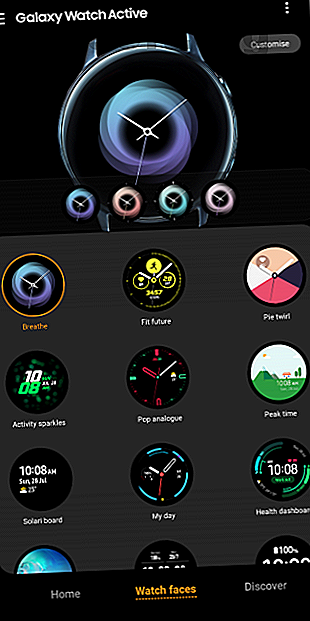
13 tips en trucs om uw Samsung Galaxy Smartwatch onder de knie te krijgen
Advertentie
Het zal je misschien verbazen dat Samsung gestaag naam heeft gemaakt in de smartwatch-markt. De lijn Galaxy smartwatches ondersteunt zowel Android als iPhone, is betrouwbaar en tot de rand gevuld met nette hardware- en softwarefuncties.
Als u echter een van deze Galaxy smartwatches bezit, is er een kans dat u het apparaat mogelijk niet volledig gebruikt. Onder het oppervlak bevatten deze wearables veel minder bekende vaardigheden. Hier zijn de beste tips en trucs om het meeste uit uw Samsung Galaxy-smartwatch te halen.
1. Pas wijzerplaten aan


De Galaxy Store van Samsung herbergt een grote verscheidenheid aan wijzerplaten die u kunt proberen. Maar je zou willen dat een specifiek element een andere kleur had, of misschien zou je de complicatiewidget willen vervangen.
Gelukkig kun je wijzerplaten aanpassen (afhankelijk van de ontwikkelaar). U kunt bijvoorbeeld de meeste vooraf geïnstalleerde Samsung-wijzerplaten gedeeltelijk wijzigen. Hiermee kunt u het ontwerp van de wijzerplaat, de lettertypekleuren en meer wijzigen. Als je een van de vooraf geïnstalleerde niet leuk vindt, hebben we gekeken naar geweldige Samsung Gear-wijzerplaten 8 Samsung Gear-wijzerplaten om je horloge te transformeren 8 Samsung Gear-wijzerplaten om je horloge te transformeren Deze geweldige Samsung Gear-wijzerplaten zullen je voorzien van een frisse en unieke look voor je smartwatch. Lees meer eerder.
De knop Aanpassen, indien beschikbaar, verschijnt boven aan het tabblad Watch Faces op de Galaxy Wearable-app. Zorg ervoor dat u dit hebt geïnstalleerd om volledig te profiteren van de rest van deze tips.
Download: Galaxy Wearable voor Android | iOS (gratis)
2. Rangschik Widgets, Snelle instellingen en Apps


Navigeren op het krappe touchscreen van een smartwatch kan een hele klus zijn. Maar je kunt nog steeds je gebruikelijke interacties een beetje versnellen door de widgets, snelle instellingen en apps opnieuw te ordenen.
In de bijbehorende app kunt u deze elementen rangschikken om snel de services te bereiken waartoe u het meest toegang hebt. Als u de volgorde van de app-lade wilt bewerken, opent u de Galaxy Wearable-app en gaat u naar Apps> Menu> Opnieuw bestellen.
Hier kunt u het horloge automatisch uw meest gebruikte apps naar de top van de lijst laten duwen of de volgorde handmatig wijzigen door een bepaalde app vast te houden en te slepen.
Om hetzelfde te doen voor widgets, opent u het paneel Widgets in de Galaxy Wearable-app. U kunt de volgorde van de snelle instellingen ook personaliseren via Geavanceerd > Snelle instellingen bewerken .
3. Maak screenshots
Wist je dat je screenshots van je smartwatch kunt maken? Dit kan handig zijn, vooral voor probleemoplossing waar u mogelijk een foutmelding met het ondersteuningsteam moet delen.
Veeg van links naar rechts terwijl je de startknop ingedrukt houdt om een screenshot te maken op je Samsung Galaxy smartwatch. Als je dit gebaar hebt uitgevoerd, zie je een animatie van de genomen screenshot die het scherm verlaat.
De schermafbeeldingen worden niet rechtstreeks naar uw telefoon overgedragen. In plaats daarvan worden ze opgeslagen op de lokale opslag van het horloge totdat u ze handmatig verplaatst.
Ga daarvoor naar de Gallery- app van het horloge. Tik op de schermafbeelding en open het menu met drie punten . Selecteer nu Verzenden naar telefoon en u ontvangt een melding op uw telefoon zodra de overdracht is voltooid.
4. Personaliseer de startknop Dubbelklik sneltoets


Een andere methode om uw favoriete smartwatch-app onmiddellijk te starten, is met behulp van de dubbele sneltoets van de startknop. Je kunt het aan elke app op je horloge toewijzen, evenals essentiële acties zoals springen naar de laatste app die je hebt gebruikt, een herinnering maken en recente apps bekijken.
De instelling bevindt zich in de Galaxy Wearable-app op Geavanceerd > Druk tweemaal op de starttoets .
5. Wijzig de systeembrede achtergrond van het horloge


Standaard hebben de smartwatches van Samsung een donkere systeembrede achtergrond. Maar daar hoef je geen genoegen mee te nemen als je daar niet de voorkeur aan geeft. U kunt eenvoudig een andere instellen dan de bijbehorende app. U vindt de achtergrondinstellingen onder Weergave > Achtergrondstijl .
Op het moment van schrijven staat het horloge echter geen aangepaste afbeeldingen toe. Je kunt alleen kiezen uit een handvol gebundelde verlopen.
6. Voeg offline tracks en afbeeldingen toe


Net als uw telefoon heeft uw Samsung Galaxy smartwatch wat lokale opslag. U kunt hiervan profiteren door muziek en afbeeldingen aan uw horloge toe te voegen om offline te bekijken. Hiermee kun je bijvoorbeeld hardlopen zonder je telefoon en naar muziek luisteren via een draadloze hoofdtelefoon, rechtstreeks op je smartwatch.
Als je inhoud aan je horloge wilt toevoegen, open je eerst de Galaxy Wearable-app. Tik op Inhoud toevoegen aan uw horloge en druk op Tracks toevoegen of Afbeeldingen kopiëren . Je kunt zelfs Auto-Sync inschakelen om je horloge altijd synchroon te houden met de gegevens van je telefoon.
7. Vermijd onbedoelde vegen en tikken tijdens het zwemmen
De nieuwste smartwatches van Samsung kunnen uw zwemsessies bijhouden en uw contacten bellen of sms'en. Zoals je zou denken, wil je deze twee functies waarschijnlijk niet combineren.
Om te voorkomen dat u per ongeluk iemand belt of andere ongewenste acties uitvoert tijdens het zwemmen, moet u de waterslotmodus inschakelen. Het zet uw horloge in wezen vast en voorkomt onbedoelde aanraking wanneer u in het water bent.
Schakel de waterslotmodus in door op het druppelpictogram te tikken in de snelle instellingen.
8. Maak op afstand verbinding met uw horloge


Door de aanwezigheid van LTE en / of wifi kan uw Samsung smartwatch op afstand verbinding maken met uw telefoon. U hoeft uw apparaten dus niet altijd via Bluetooth te koppelen. Via externe verbindingen kunt u uw horloge ook lokaliseren, zelfs als het buiten het bereik van uw telefoon is.
Om deze functionaliteit in te schakelen, gaat u naar Account en back-up > Verbinding op afstand .
9. Configureer SOS


Uw Samsung smartwatch kan SOS-verzoeken verzenden in geval van nood. Deze functie is echter niet standaard ingeschakeld. Ga naar SOS-aanvragen verzenden in de Galaxy Wearable-app om het te configureren. Schakel de eerste optie in en voeg de mensen toe met wie u contact wilt opnemen wanneer u drie keer snel achter elkaar op de startknop drukt.
Wanneer u deze combinatie uitvoert, stuurt uw horloge de door u geselecteerde noodcontacten een sms met uw coördinaten. Bovendien kunt u een aftelling inschakelen om te voorkomen dat SOS-aanvragen per ongeluk worden verzonden.
10. Stop tweemaal dubbel zoemen voor dezelfde melding
Wanneer u een melding ontvangt, zoemen zowel uw horloge als uw telefoon. U kunt dit gedrag wijzigen en een einde maken aan de dubbele pings.
De Galaxy Wearable-app kan je telefoon dempen terwijl je het horloge aan hebt. De instelling is beschikbaar onder Meldingen in de bijbehorende app.
11. Maak de opslag en het geheugen van uw horloge schoon


Bij langdurig gebruik kan een hoop cachebestanden zich op uw horloge opstapelen en de opslag ervan verstoppen. U kunt ook weinig geheugen hebben als er veel apps actief zijn. Gelukkig kun je deze moeiteloos opschonen vanuit de bijbehorende app.
Het enige dat u hoeft te doen, is tikken op de opslag- of geheugenring op het startscherm van de app en vervolgens op de knop Nu opschonen klikken.
12. Probeer de modi Goodnight, Theatre en Watch-Only


Samsung heeft verschillende handige modi op zijn smartwatch, voor situaties zoals naar de film gaan of slapen. Afgezien van de gebruikelijke modus Niet storen, zijn er drie andere stille profielen die u moet proberen: welterusten, theater en alleen kijken .
In de theatermodus licht je horloge niet op, trilt of belt het niet wanneer er een nieuwe waarschuwing is. De Goodnight-modus is grotendeels identiek, met één uitzondering. Het dempt alles behalve alarmen.
Ten slotte is de modus Alleen -kijken bedoeld voor wanneer de batterij van uw smartwatch een kritiek laag niveau heeft bereikt. Het schakelt alle sensoren van uw horloge uit en geeft alleen de tijd weer. Samsung beweert dat de modus Alleen-kijken je smartwatch een extra twee of drie dagen kan bezorgen.
U vindt opties voor de Goodnight- en Theatre-modus in de snelle instellingen . Om het Watch-Only-profiel in te schakelen, tikt u op het pictogram Batterij in de snelle instellingen, scrolt u omlaag en activeert u de modus Watch-Only .
13. Sideload-apps op uw Smartwatch
Nog cooler, met Samsung kunt u wijzerplaten en apps op uw Galaxy smartwatch sideloaden. Daarvoor moet u echter een optie inschakelen in de instellingen.
Open de Galaxy Wearable-app en onder Geavanceerd komt u de instelling Onbekende apps installeren tegen. Wees voorzichtig bij het installeren van apps van andere bronnen.
Transformeer uw horloge met unieke gezichten
Deze tips en trucs helpen u om uw Samsung Galaxy-smartwatch te gebruiken op manieren die u waarschijnlijk nog nooit eerder hebt gebruikt.
U kunt nog veel meer doen op uw smartwatch door de app store te verkennen. Om te beginnen, bekijk deze Samsung Gear-apps waardoor je je een geheim agent voelt De 11 beste Samsung Galaxy Watch-apps (voorheen Samsung Gear) De 11 beste Samsung Galaxy Watch-apps (voorheen Samsung Gear) Hier zijn de beste Samsung Galaxy Watch-apps zodat je je een geheim agent voelt en meer uit je horloge haalt. Lees verder .
Ontdek meer over: Android Wear, Samsung, Smartwatch, Wearable Technology.

